LaTeX页码同步:自动化页码设置的技巧
发布时间: 2025-01-04 10:42:50 阅读量: 68 订阅数: 45 


pdfpc-latex-notes:Latex程序包,可直接从您的乳胶演示文稿\ notes创建兼容pdfpc的notes文件
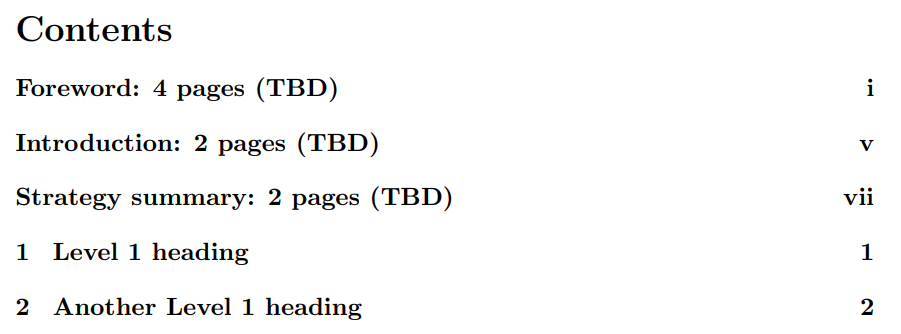
# 摘要
LaTeX是一种广泛应用于科技文档排版的标记语言,其页码同步机制对于生成复杂文档结构尤为关键。本文从LaTeX页码同步的基础知识讲起,详细介绍了页码的基本设置方法、章节页码格式化、特殊页码设置技巧,以及高级应用和实践案例。针对学术论文、书籍和报告中的页码同步进行了具体分析,并探讨了页码同步问题的调试与优化方法。最后,文章展望了LaTeX页码同步技术的扩展和自定义,提出了利用外部包和创建个性化宏包的可能性。本文旨在为LaTeX用户解决页码同步问题提供全面的指导和解决方案。
# 关键字
LaTeX;页码同步;章节格式;复杂文档;调试优化;宏包开发
参考资源链接:[LaTeX页码设置样例](https://wenku.csdn.net/doc/647846ead12cbe7ec32e1290?spm=1055.2635.3001.10343)
# 1. LaTeX页码同步简介
在排版各种文档时,页码的准确同步是确保文档专业性和可读性的重要因素。LaTeX,作为一种强大的文档准备系统,不仅支持复杂的数学公式排版,还能有效地处理页码同步问题。在本章节中,我们将介绍页码同步的基本概念,并简要概述其在文档编写中的重要性。
LaTeX页码同步不仅仅是将页数显示在文档的页脚或页眉上,它还涉及到页码的正确计数、不同文档部分(如章节、附录等)的页码格式化,以及在多文件项目中保持页码的一致性。通过对页码同步的精确控制,LaTeX 用户可以创建出结构清晰、格式统一的文档,这对于学术论文、书籍甚至报告的排版尤为重要。
本章将为读者提供一个关于LaTeX页码同步的基础概念框架,为后续章节深入探讨各种设置方法和技巧打下基础。让我们开始探索LaTeX页码同步的奥秘吧。
# 2. LaTeX基本页码设置方法
## 2.1 页码的基本命令
### 2.1.1 \pageref 和 \label 命令的使用
在LaTeX中,\pageref和\label命令是非常重要的,它们可以用来引用文档中的任何位置。这两个命令通常一起使用,\label命令用于给特定位置命名,而\pageref命令则用于引用之前命名的位置的页码。它们非常适合在文档中创建交叉引用。
使用\label命令时,你可以将其放置在任何你希望引用的位置。例如,如果你在文档中有一节标题,你可以在下面的代码中为该节标题加上一个标签:
```latex
\section{Introduction}
\label{sec:intro}
This section will be referred to later in the document.
```
稍后在文档的其它地方,你可以使用\pageref{sec:intro}来引用这一节的页码。这使得在文档中自动更新和同步页码成为可能。
### 2.1.2 \thepage 的含义和作用
\thepage命令在LaTeX文档中用来输出当前页的页码。它常常结合其他命令使用,如\pageref,或者用于自定义页码格式。对于默认的页码显示,\thepage会按照文档类中预设的样式显示页码。
如果你想要改变页码显示样式,可以使用fmtcount宏包来定义新的页码显示方式。例如,如果你希望页码显示为英文单词而不是数字,可以使用如下命令:
```latex
\usepackage{fmtcount}
\thepage \rightarrow \numberstringnum{\thepage}
```
这将把页码从数字1转换为单词“One”。
## 2.2 章节页码的格式化
### 2.2.1 章节页码的自动编号
LaTeX自动为文档的章节、小节等进行编号。这一功能是内置的,无需手动干预。每当你创建一个新的章节,LaTeX会自动增加计数器并格式化为适当的章节标题和页码。
例如,创建一个新的章节并引用页码,你可以使用\chapter(在书籍类文档中)或\section(在文章类文档中)命令:
```latex
\chapter{First Chapter}
The first chapter is on page \pageref{chap:firstchap}.
```
### 2.2.2 \addtocounter 和 \setcounter 的应用
尽管LaTeX自动处理章节的页码编号,但有时候你需要手动调整计数器,这时你可以使用\addtocounter和\setcounter命令。
\addtocounter用于增加或减少计数器的值,而\setcounter则用于设置计数器到特定的值。这些命令在需要跳过一些页码或者需要自定义页码开始的地方时非常有用。
举个例子,如果你希望第二章从15开始而不是自动从1开始编号,可以使用以下命令:
```latex
\setcounter{page}{15}
\chapter{Second Chapter}
```
这将使得第二章的页码从15开始。在执行这一步骤前,你需要确保计数器被正确地设置,否则可能会影响文档的其他部分。
## 2.3 特殊页码设置技巧
### 2.3.1 前置页码(Front matter page numbering)
在LaTeX文档的前言部分(通常包括摘要、目录、致谢等),有时不需要页码或者需要不同格式的页码。在这种情况下,可以使用\pagenumbering命令来改变页码的格式,或者使用\thispagestyle命令来控制当前页的页码。
例如,你可能希望前言部分的页码使用罗马数字,正文部分使用阿拉伯数字。这可以通过以下方式实现:
```latex
\pagenumbering{roman} % 设置页码为罗马数字
\pagenumbering{arabic} % 设置页码为阿拉伯数字
```
### 2.3.2 正文和附录页码的区分
在正文结束后,有时会增加附录部分。附录部分的页码可能需要从头开始编号,或者需要特别标记为附录。这种情况下,可以使用\appendix命令来切换到附录模式,LaTeX会自动更改页码计数器。
例如,开始附录部分的代码如下:
```latex
\appendix
\chapter{Appendix Title}
```
使用\appendix之后,接下来的章节将会被自动编号为附录A、附录B等,而页码也会从附录部分重新开始计数。
# 3. LaTeX页码同步的高级应用
在LaTeX中,页面管理和页码同步是文档排版中非常重要的环节。随着文档复杂性的增加,如何管理多个章节、多文件以及特殊页码样式同步成为高级应用的关键。本章将深入探讨LaTeX页码同步在高级场景下的应用,包括页面控制、复杂文档结构的页码同步以及自定义页码样式的实现。
## 3.1 使用 \newpage 和 \clearpage 控制页面
在排版复杂文档时,可能需要精细控制页面的分隔和布局。LaTeX 提供了 `\newpage` 和 `\clearpage` 命令来帮助用户管理页面的分隔。
### 3.1.1 \newpage 的页面分隔功能
`\newpage` 命令通常用于强制开始新的一页,但它不会清除浮动环境中的未处理对象。这对于在长文档中分隔章节、列和页面布局很有帮助。
**示例代码:**
```latex
\documentclass{article}
\usepackage{lipsum} % 生成随机文本
\begin{document}
\lipsum[1-2]
\newpage
\lipsum[3-4]
\end{document}
```
**代码解释:**
在上述代码中,`\newpage` 命令确保第一段文本之后开始一个新的页面,第二段文本则出现在新的页面上。
### 3.1.2 \clearpage 和浮动环境的交互
与 `\newpage` 不同,`\clearpage` 会处理所有未完成的浮动对象,并开始新的一页。这意味着 `\clearpage` 在分隔章节或大量浮动对象时非常有用。
**示例代码:**
```latex
\documentclass{article}
\usepackage{graphicx}
\usepackage{lipsum}
\begin{document}
\begin{figure}
\centering
\includegraphics[width=0.5\linewidth]{example-image}
\caption{示例图片}
\end{figure}
\lipsum[1-3]
\clearpage
\lipsum[4-5]
\end{document}
```
**代码解释:**
在本例中,`\clearpage` 确保浮动图片和随后
0
0































